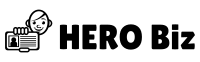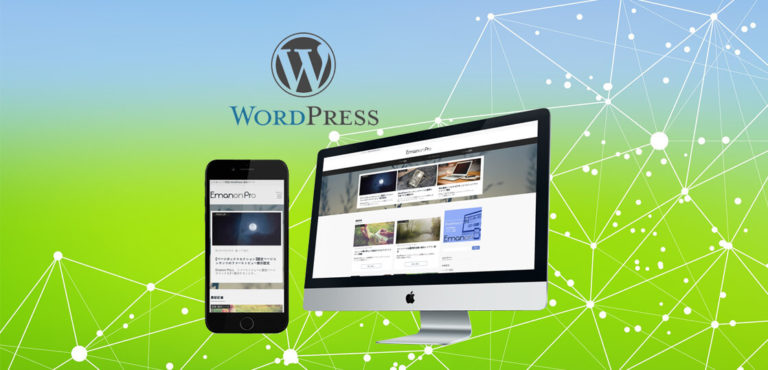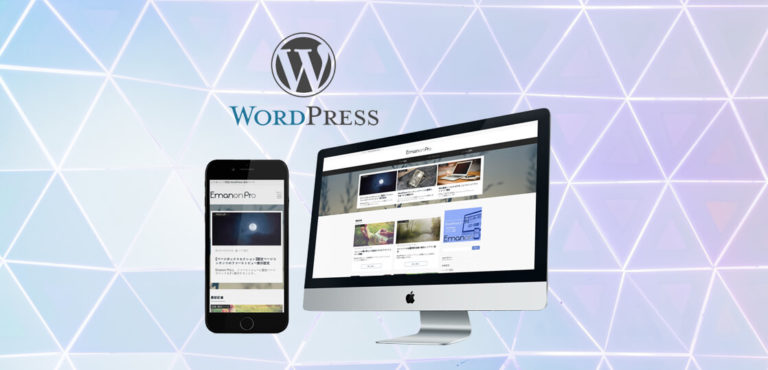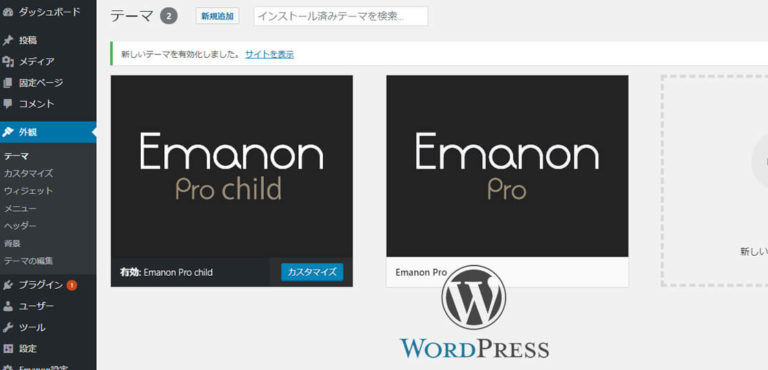WordPressでウェブサイトを作るなら、プラグインは必須です
WordPressを利用する人が多い理由のひとつは、その拡張性(カスタマイズ性)の高さです。
そもそも、WordPress本体には最低限の機能しか備わっていません。土台をシンプルにすることで、利用者それぞれが自分流にカスタマイズしやすくするためです。
そして、そのカスタマイズを助けてくれるものが「プラグイン(Plugin)」です。
言い換えると、カスタマイズが前提であり、プラグインを利用しなければ、あなたが思い描く機能やデザインを実装することはできません。だから、WordPressにとってプラグインは必須なのです。
このページでは「プラグインとはなにか?」「どうやってインストールするか?」を解説します。
それでは早速、始めましょう。
このページの目次
1.プラグインとは?
プラグインとは「WordPressに機能を追加するためにインストールするプログラム」です。
次のようなものと同じイメージです。
- スマートフォンに、アプリをインストールして、機能を追加する。
- パソコンに、Adobe DC をインストールして、PDFファイルを編集する機能を追加する。
- テレビゲームに、追加パッケージをインストールして、新ステージや新武器などの機能を追加する。
なお、冒頭で「あなたが思い描く機能やデザインを実装する」と言いました。「なんでもできるの?」という質問がありそうですが……、なんでもできます。
プラグインには「Automattic(WordPressの運営会社)製」と「第三者製」、「有料」と「無料」のものがありますが、その数は無料のものだけでも58,958個です。
※2021年9月22日現在、公式サイトによる。
あたながウェブサイト作りの専門家であり難解な機能を追加したいとでも思わない限り、まず間違いなく、なにかしらのプラグインで追加できると考えてOKです。
2.プラグインを利用するときの注意点
とても便利なプラグインですが、インストールや利用に際して注意しなければならないこともあります。
2-1.読み込み速度の遅延
プラグインをインストールすると、読み込まなければならないプログラムが増えるため、ウェブサイトの読み込み速度(表示速度)が遅くなる場合があります。
そして、読み込み速度が遅いと、検索順位が下がる可能性があります。
Googleは、2010年頃から検索ランキングの要素として「読み込み速度」を使用しています(モバイルの検索ランキングに使用され始めたのは2018年)。
検索ユーザーはできるだけ早く質問に対する答えを見つけたいと考えています。研究によると、ユーザーはページの読み込み速度を非常に気にかけています。読み込み速度これまでもランキング シグナルとして使用されていましたが、デスクトップ検索を対象としていました。そこで 2018 年 7 月より、ページの読み込み速度をモバイル検索のランキング要素として使用することになりました。
Google 検索セントラル
(中略)
関連性の高い優れたコンテンツを含むページであれば、読み込み速度が遅くても上位に掲載される可能性があります。
「優れたコンテンツを含むページであれば、読み込み速度が遅くても上位掲載される可能性がある」とされいますが、速いに越したことはありません。
インストールするプラグインは必要最小限にし、利用していないプラグインは積極的に削除しましょう(プラグインの「停止」ではなく「削除」が好ましいです)。
自ウェブサイトの読み込み速度を調べたい人は、Google公式の PageSpeed Insights で計測できます。
2-2.プラグインの干渉・脆弱性
WordPressダッシュボード(管理画面)からインストールできるプラグインは公式プラグインと呼称され、Automattic社の審査を通過したものです。そのため、どのプラグインも安心安全と思い込んでいる人も多いです。
しかし、公式プラグインであっても(非公式プラグインはなおさらに)安心安全とは言い切れません。
プラグイン同士の干渉
プラグインには第三者製もあり、干渉しないためのガイドラインがあるわけでもありません。意図せず、プラグイン同士が干渉してしまうことがあります。
※プラグイン同士だけでなく、使用しているテーマとプラグインが干渉することもあります。
干渉すると、動作しなくなる、表示が崩れる、ダッシュボードにログインできない、画面が真っ白になるなどの不具合が生じます。私にも画面が真っ白になった経験がありますが、頭の中も真っ白になって生きた心地がしません。
このような状況に陥った場合、ダッシュボードにログインできるようにして、プラグインをすべて停止し、ひとつずつ有効化し、原因を探すという手間が発生します。
プラグインの脆弱性
脆弱性とは、プログラム(プラグイン)の設計ミスなどにより発生した、主にセキュリティ上の欠陥のことです。「セキュリティホール」と呼称されることもあります。
これはWordPressのプラグインに限らず、何かをインストールする際には気を付けなければならないことですね。
実行すると予期せぬ動作をするものから、個人情報を抜き取るウィルスに感染させるものまで被害の程度差はありますが、個人情報の漏洩ともなれば中小ビジネスは一瞬で消し飛びます。
干渉・脆弱性の対策
安心安全を確認できるまではインストールしないということです。
安心安全を確認する方法は大きく2つあります。インストール前に両方の方法でチェックしましょう。
1つ目の確認方法は、評価です。
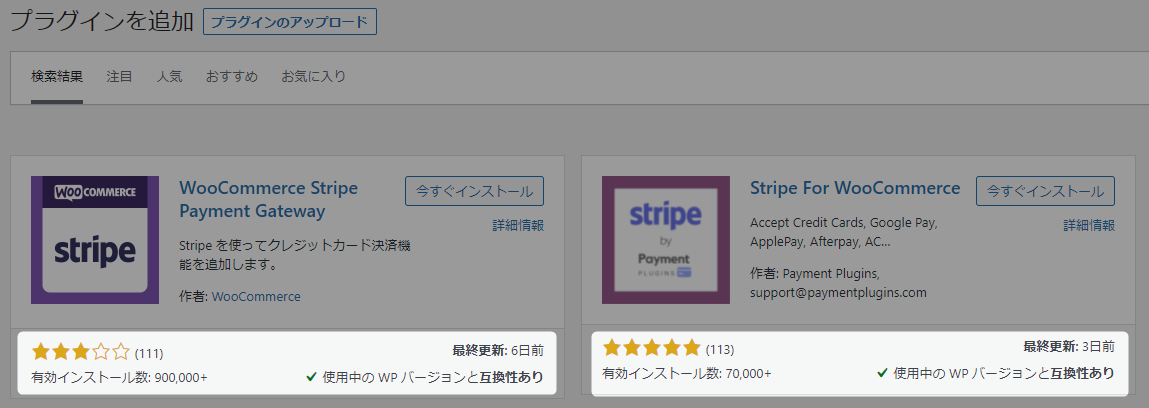
プラグインインストール時(手順は後述)に表示される、「評価(★の数)」「有効インストール数」「最終更新」を確認しましょう。
評価:3以下(4つ目の星にまったく色がついていない)場合は注意
有効インストール数:私はあまり気にしていません(500+程度の超優良プラグインもあります)
最終更新:6か月以上の場合は注意
評価が低い場合は、プラグイン名をクリックするとポップアップするウィンドウで「1つ星」をクリックして、評価が低い理由を確認しましょう。書き込みは英文ですが、Google 翻訳にコピペすれば概ね理解できます。
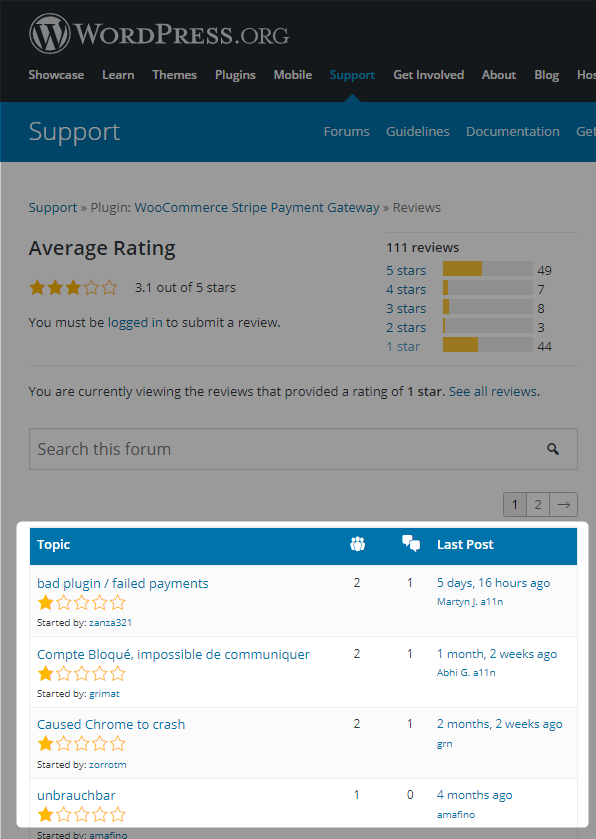
2つ目の方法は、検索です。
プラグイン名でGoogle検索してみましょう。
- 検索結果に日本語のものが複数なければ見送る(英文を読める人は検索結果で判断)。
- 日本語表記でも英文を翻訳しただけの(難解な日本語の)ものは参考にしない。
もっとも、自ら新たなプラグインを探す人は少数派でしょうから、いつも参考にしている人が利用しているもの、複数人が利用しているものの中から、自分にあったものを選択する方法が無難かもしれません。
3.プラグインのインストール方法
プラグインのインストール方法を解説します。
(インストールの作業時間は2分です)
ケーススタディ
このページでは、ケーススタディとして『Table of Contents Plus』(目次を表示するプラグイン)を探し、インストールしていきます。
WordPressのダッシュボードにログイン。
ダッシュボード:https://○○○○/wp-admin/
例: https://hero-biz.com/wp-admin/
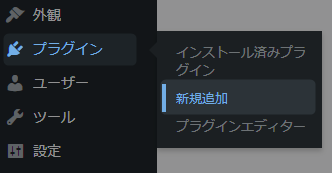
ダッシュボード左側のメニュー内、プラグイン > 新規追加をクリック。

プラグイン検索画面右上の「検索窓」に、探したいプラグインの名称を入力します。今回は「Table of Contents Plus」と入力。
入力するだけで、画面下部に候補が表示されます。
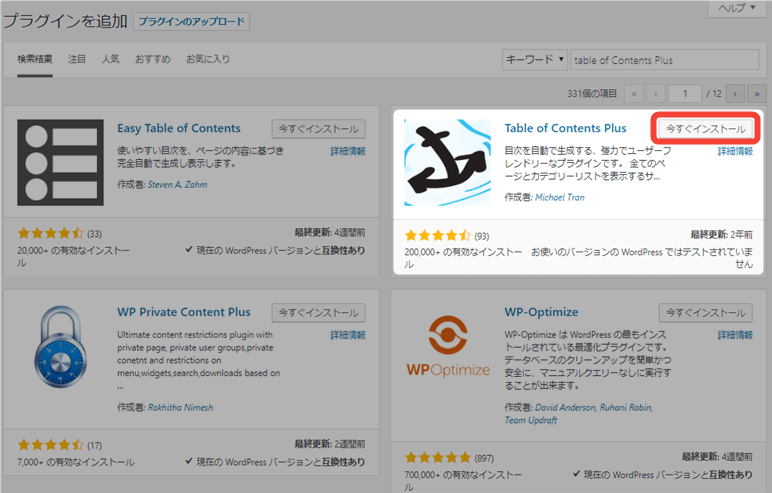
お目当てのプラグインを見つけたら、今すぐインストールをクリック。
よく似た名称のプラグインが存在することがあります。プラグインごとのイメージ画像や説明、評価を参考に正しいものをインストールしましょう。
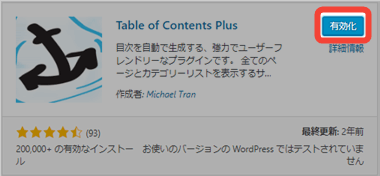
インストール後、 今すぐインストールボタンが有効化に変わるので、これをクリック。
プラグインはインストールしただけでは利用できません。有効化を忘れないようにしましょう。
4.プラグインのアンインストール(削除)方法
前述の通り、不要なプラグインのインストールは読み込み速度の遅延を招きます。それが人間の感覚ではわからない程度のものであっても、Googleはそれを察知します。
よって、インストールするプラグインは必要最小限にし、利用していないプラグインは積極的に削除しましょう(プラグインの「停止」ではなく「削除」が好ましいです)。
削除する方法も簡単です。
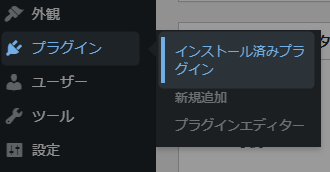
ダッシュボード左側のメニュー内、プラグイン > インストール済みプラグインをクリック。
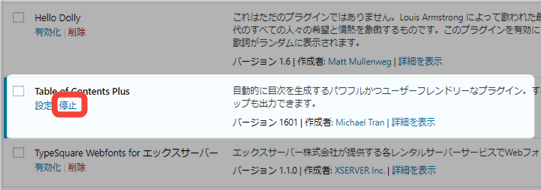
インストール済みのプラグインが一覧表示されます。
削除したいプラグインの停止をクリックし、無効化したら、削除をクリック。
※有効化されている状態だと削除できないため。
5.最後に
これで、プラグインのインストールは完了です。お疲れ様でした。
ただし、このページでは、プラグインを探し、インストール、有効化までの手順を解説しています。ほとんどのプラグインは個別の設定が必要ですので、「プラグイン名 設定」などで検索してみてください。
プラグインの必要性や魅力が伝わり、インストール方法の参考になったなら、次回のシェアも楽しみにしていてください。